Wprowadzenie do zasad aplikacji
Zasady ładu aplikacji to sposób implementowania proaktywnych i reaktywnych alertów oraz automatycznego korygowania określonych potrzeb dotyczących zgodności aplikacji w organizacji. Zasady w zakresie ładu aplikacji można tworzyć w celu zarządzania aplikacjami OAuth w usługach Microsoft 365, Google i Salesforce.
Istnieją dwa typy zasad w zakresie ładu aplikacji:
Wstępnie zdefiniowane zasady
Ład aplikacji jest wyposażony w zestaw wstępnie zdefiniowanych zasad dostosowanych do danego środowiska. Umożliwiają one rozpoczęcie monitorowania aplikacji jeszcze przed skonfigurowaniem jakichkolwiek zasad, co gwarantuje, że otrzymasz powiadomienie o wszelkich anomaliach aplikacji na wczesnym etapie. Zespół wykrywania zagrożeń ładu aplikacji regularnie modyfikuje podstawowe warunki i regularnie dodaje nowe wstępnie zdefiniowane zasady. Aby uzyskać więcej informacji, zobacz Wstępnie zdefiniowane zasady aplikacji.
Zasady zdefiniowane przez użytkownika
Oprócz wstępnie zdefiniowanych zasad administratorzy mogą również używać dostępnych warunków, aby utworzyć swoje zasady niestandardowe lub wybrać z dostępnych zalecanych zasad.
Aby wyświetlić listę bieżących zasad aplikacji, przejdź do strony zarządzania aplikacjami Microsoft Defender XDR > i wybierz pozycję Zasady. Spowoduje to wyświetlenie listy wszystkich zasad w zakresie zarządzania aplikacjami.
Przykład:
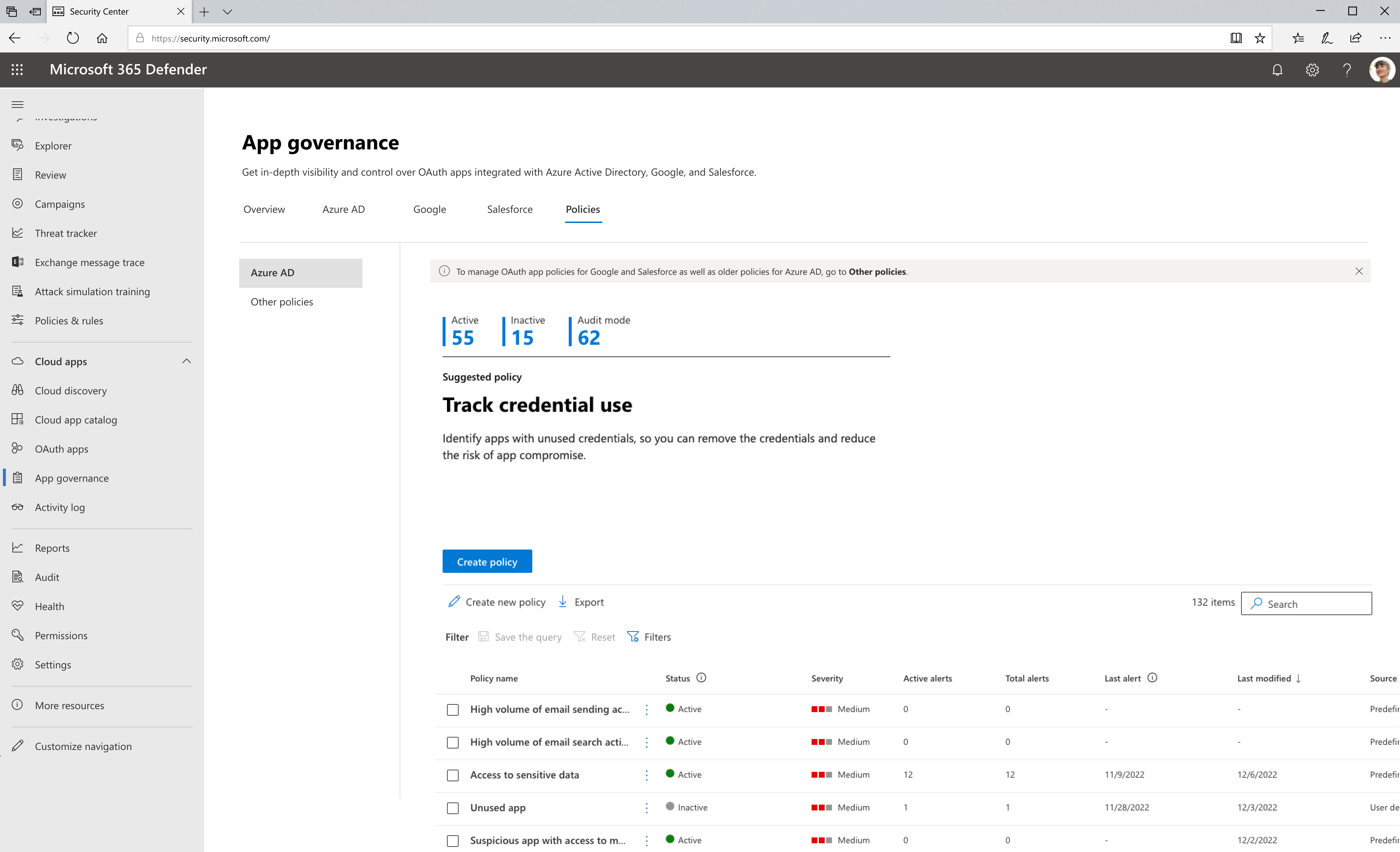
Uwaga
Wbudowane zasady wykrywania zagrożeń nie są wyświetlane na karcie Zasady . Aby uzyskać więcej informacji, zobacz Badanie alertów wykrywania zagrożeń.
Co jest dostępne na pulpicie nawigacyjnym zasad aplikacji
Na karcieZasadyładu> aplikacji jest wyświetlana liczba aktywnych, nieaktywnych i zasad trybu inspekcji oraz następujące informacje dotyczące poszczególnych zasad:
Nazwa zasad
Stan
- Aktywne: wszystkie oceny zasad i akcje są aktywne.
- Nieaktywne: wszystkie ewaluacje i akcje zasad są wyłączone.
- Tryb inspekcji: Ocena zasad jest aktywna (alerty zostaną wyzwolone), ale akcje zasad są wyłączone.
Ważność: poziom ważności ustawiony dla wszystkich alertów wyzwolonych z powodu tego, że te zasady są oceniane jako prawdziwe, co jest częścią konfiguracji zasad.
Aktywne alerty: liczba alertów generowanych przez zasady, które mają stan W toku lub Nowy .
Łączna liczba alertów: liczba aktywnych alertów i rozwiązanych alertów dla tych zasad.
Ostatni alert: data ostatniego wygenerowanego alertu z powodu tych zasad.
Ostatnia modyfikacja: data ostatniej zmiany tych zasad.
Źródło:
- Wstępnie zdefiniowane: zasady utworzone przez ład aplikacji.
- Zdefiniowane przez użytkownika: zasady utworzone przez administratora dzierżawy.
Lista zasad jest domyślnie sortowana według ostatniej modyfikacji . Aby posortować listę według innego atrybutu, wybierz nazwę atrybutu.
Po wybraniu zasad zostanie wyświetlone szczegółowe okienko zasad z następującymi dodatkowymi szczegółami:
- Nazwa
- Ważność: na podstawie poziomu ważności ustawionego podczas tworzenia zasad
- Opis: bardziej szczegółowe wyjaśnienie przeznaczenia zasad.
- Ostatnia modyfikacja
- Lista wszystkich i aktywnych alertów generowanych przez te zasady.
Możesz edytować, aktywować, dezaktywować lub usunąć zasady aplikacji, wybierając pozycję Edytuj, Usuń, Aktywuj lub Dezaktywuj w szczegółowym okienku zasad lub wybierając pionową wielokropek zasad na liście zasad.
Możesz również:
- Utwórz nowe zasady. Możesz zacząć od zasad użycia aplikacji lub zasad uprawnień.
- Wyeksportuj listę zasad do pliku wartości rozdzielanej przecinkami (CSV). Na przykład możesz otworzyć plik CVS w programie Microsoft Excel i posortować zasady według ważności , a następnie liczby alertów całkowitych.
- Wyszukaj listę zasad.
Edytowanie istniejących zasad zdefiniowanych przez użytkownika
Na stronie Ład aplikacji wybierz kartę Zasady i wybierz zasady, które chcesz edytować. Po prawej stronie zostanie otwarty panel ze szczegółami istniejących zasad.
Wybierz pozycję Edytuj.
Chociaż nie można zmienić nazwy zasad po utworzeniu, ale możesz zmienić opis i ważność zasad w razie potrzeby. Po zakończeniu wybierz pozycję Dalej.
Określ, czy chcesz kontynuować korzystanie z istniejących ustawień zasad, czy je dostosować. Wybierz pozycję Nie, dostosuję zasady w celu wprowadzania zmian, a następnie wybierz przycisk Dalej.
Określ, czy te zasady mają zastosowanie do wszystkich aplikacji, określonych aplikacji, czy wszystkich aplikacji z wyjątkiem wybranych aplikacji. Wybierz pozycję Wybierz aplikacje , aby wybrać aplikacje do zastosowania zasad, a następnie wybierz pozycję Dalej.
Określ, czy chcesz zmodyfikować istniejące warunki zasad.
- Jeśli zdecydujesz się zmodyfikować warunki, wybierz pozycję Edytuj lub zmodyfikuj istniejące warunki dla zasad i wybierz warunki zasad do zastosowania.
- W przeciwnym razie wybierz pozycję Użyj istniejących warunków zasad.
Po zakończeniu wybierz pozycję Dalej.
Określ, czy aplikacja ma zostać wyłączona, jeśli spowoduje wyzwolenie warunków zasad, a następnie wybierz przycisk Dalej.
Ustaw stan zasad na Tryb inspekcji , Aktywny lub Nieaktywny, zgodnie z potrzebami, a następnie wybierz przycisk Dalej.
Przejrzyj ustawienia zasad i jeśli wszystko jest odpowiednie, wybierz pozycję Prześlij.